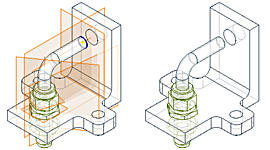
Para configurar la visibilidad utilizando el menú contextual
Puede activar o desactivar la visibilidad de operaciones seleccionadas utilizando una de las opciones del menú contextual.
- En el navegador o en la ventana gráfica, seleccione una o varias operaciones de trabajo, bocetos o superficies.
- Pulse con el botón derecho del ratón y seleccione Visibilidad. Deseleccione la marca de verificación para desactivar la opción.
- Para activar la visibilidad, seleccione una o varias operaciones, bocetos o superficies en el navegador, pulse con el botón derecho del ratón y elija Visibilidad.
Nota: Para seleccionar múltiples operaciones de trabajo, pulse y mantenga pulsada la tecla Ctrl y seleccione las operaciones.
Para configurar la visibilidad de las operaciones de trabajo en el navegador
Es posible activar o desactivar la visibilidad en el navegador. La configuración solo afecta al navegador, no a la ventana gráfica.
- Para ocultar las operaciones de trabajo, pulse el símbolo de filtros del navegador y seleccione Ocultar operaciones de trabajo.
- Para mostrar las operaciones de trabajo, pulse el símbolo de filtros del navegador y deseleccione la marca de verificación.
Para configurar la visibilidad utilizando el menú Ver
Es posible activar o desactivar la visibilidad de los bocetos, las superficies y las categorías de operaciones de trabajo. Los bocetos, las superficies y las operaciones de trabajo se muestran por defecto.
- En la cinta de opciones, pulse la ficha Vista
 panel Visibilidad
panel Visibilidad Visibilidad del objeto.
Visibilidad del objeto. - En la lista desplegable, desactive la marca de verificación para ocultar la geometría de trabajo, las superficies o los bocetos. Seleccione la opción para activar la visibilidad.
Los símbolos del navegador indican el estado de visibilidad seleccionado en el menú Ver.
Nota: Para volver a activar o desactivar la visibilidad en el navegador o en la ventana gráfica, primero configure la opción en el menú Ver.